要在应用中显示图像以用于内容和响应用户操作,请从磁盘或互联网上的外部源加载图像。您可以通过以下方式加载图像
- 从磁盘加载
- 使用 Coil 从网络加载
- 使用 Glide 从网络加载
版本兼容性
此实现要求您的项目 minSDK 设置为 API 级别 21 或更高版本。
从磁盘加载图像
您可以从磁盘加载本地存储的图像,以在应用中显示它们用于内容并响应用户操作。
依赖项
加载图像
使用以下代码从磁盘加载本地存储的图像并在应用中显示
Image( painter = painterResource(id = R.drawable.dog), contentDescription = stringResource(id = R.string.dog_content_description) )
有关代码的要点
- 一个已定义的 Compose
Image对象,其painter属性设置为从应用资源加载图像的painterResource()。 - 一个
contentDescription,TalkBack可以读取它来提高应用的无障碍功能。 - 一个
stringResource(),用于从strings.xml文件加载已翻译的内容说明。
通过网络加载图像
您可以使用 Coil 或 Glide 从互联网上外部存储的图像。要选择哪个库用于您的项目,请考虑项目要求和性能限制等因素。
使用 Coil 加载图像
您可以使用第三方库 Coil 从互联网加载图像。Coil 以 Kotlin 协程为支持,负责将图像加载从主线程中移开,并在加载后显示图像。请遵循此指南使用 Coil 从互联网加载图像。
依赖项
加载图像
使用以下代码使用 Coil 加载图像
AsyncImage( model = "https://example.com/image.jpg", contentDescription = "Translated description of what the image contains" )
使用 Glide 加载图像
您可以使用 Glide 从互联网上外部存储的图像,以在应用 feed 中显示它们。Glide 是一个快速高效的 Android 图像加载库,专注于流畅滚动,并负责将图像加载从主线程中移开,并在加载后显示图像。
依赖项
加载图像
使用以下代码使用 Glide 加载图像
GlideImage( model = "https://example.com/image.jpg", contentDescription = "Translated description of what the image contains" )
结果

包含本指南的集合
本指南是这些精选的快速指南集合的一部分,这些集合涵盖了更广泛的 Android 开发目标
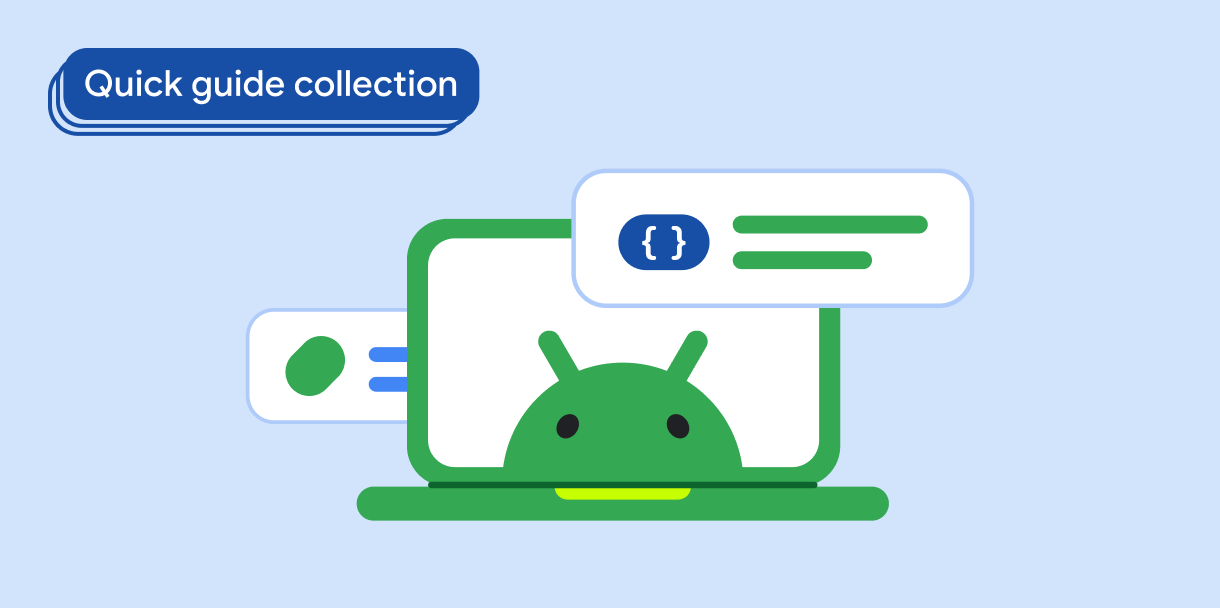
显示图像
探索使用明亮、引人入胜的视觉效果让您的 Android 应用拥有美观外观的技术。
有问题或反馈?
前往我们的常见问题页面,了解快速指南,或联系我们,告诉我们您的想法。


